Hoe een Facebook-verhaal te maken

Facebook-verhalen kunnen erg leuk zijn om te maken. Hier is hoe je een verhaal kunt maken op je Android-apparaat en computer.

Microsoft Teams is een geweldig platform voor videovergaderingen en productiviteit. De Redmond-gigant heeft voortdurend nieuwe functies aan de tafel toegevoegd om de mogelijkheden van de app te verbeteren. Maar veel Teams-gebruikers hebben nog steeds het gevoel dat er veel essentiële functies ontbreken, zoals de mogelijkheid om Microsoft Teams naar Facebook Live te streamen.
Kun je Microsoft Teams naar Facebook Live streamen?
Momenteel biedt Microsoft Teams geen ondersteuning voor het streamen van livevergaderingen naar Facebook Live. Dit betekent dat u uw Teams-videovergaderingen niet rechtstreeks vanuit de app naar Facebook kunt streamen. U hebt hiervoor een programma van derden nodig.
Veel gebruikers zeiden dat het een geweldig idee zou zijn om live Teams-vergaderingen naar sociale media te streamen. Zoom ondersteunt deze functie immers al. Maar Microsoft denkt waarschijnlijk niet dat gebruikers deze optie op Teams nodig hebben. Wil je immers een groter publiek bereiken, dan heb je daar Teams Live Events voor.
Desalniettemin, als u uw merk en producten wilt promoten bij een grotere groep potentiële klanten, is streamen naar Facebook Live een uitstekend idee. Facebook is een van de beste platforms voor adverteren omdat mensen het elke dag gebruiken.
Hoewel u uw Teams-stream niet rechtstreeks kunt verbinden met Facebook Live, kunt u OBS gebruiken om uw vergaderingen te streamen naar 's werelds populairste sociale-medianetwerk.
Eerst moet u OBS (Open Broadcaster Software) op uw computer downloaden .
Vervolgens moet u het programma instellen. Wanneer u OBS voor het eerst start, ziet u alleen een zwart scherm.
Voeg vervolgens onder OBS-bronnen Microsoft Teams toe als de bron voor uw stream. Selecteer Window Capture als u de desktop-app gebruikt. Als u daarentegen de webversie van Teams gebruikt, selecteert u Browser . Voeg een naam toe voor uw opname.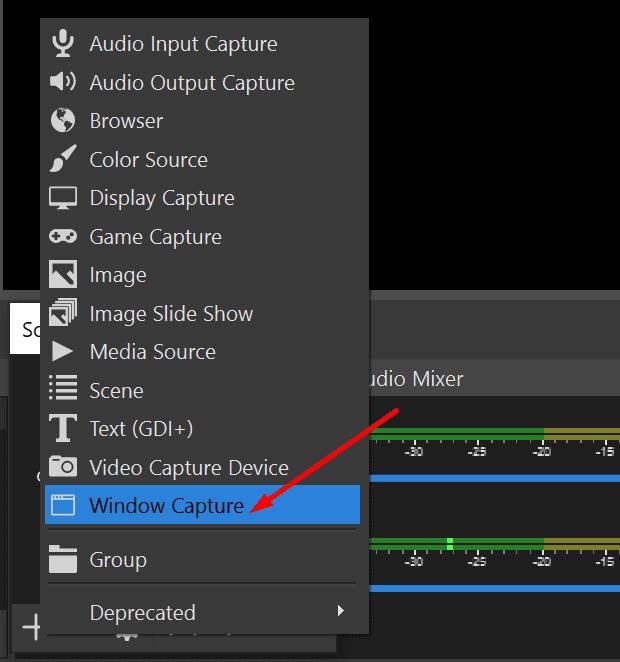
Selecteer welk venster u wilt vastleggen. Druk op OK om het venster te valideren dat u door OBS wilt laten vastleggen.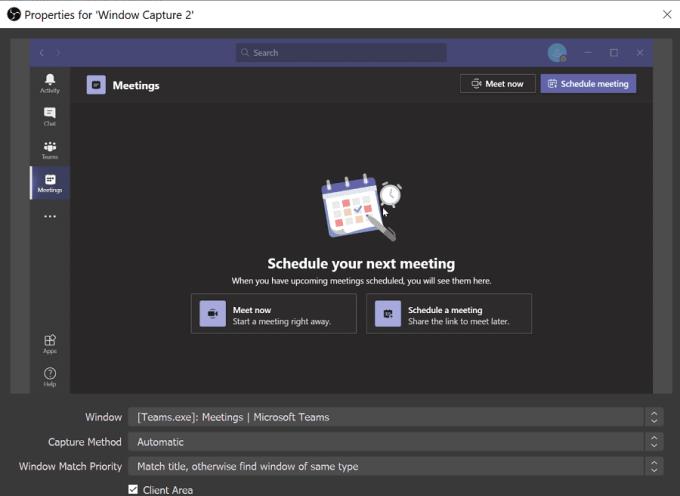
Als u alleen de vergadering wilt streamen en de lijst met deelnemers wilt verbergen, kunt u het opnamevenster handmatig aanpassen door de rode rechthoekranden te slepen.
Om de stream in te stellen, gaat u naar Tools en selecteert u de Auto-Configuration Wizard om het proces sneller te voltooien.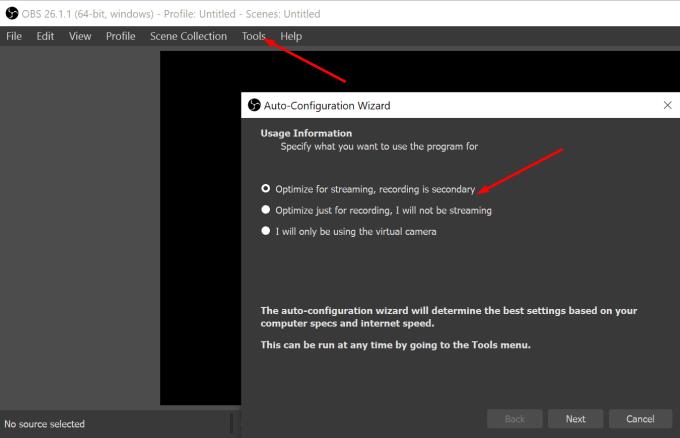
Optimaliseer de instellingen voor streaming. Selecteer uw resolutie, FPS en andere instellingen.
Selecteer vervolgens de service waarnaar u wilt streamen. In ons geval is dat Facebook.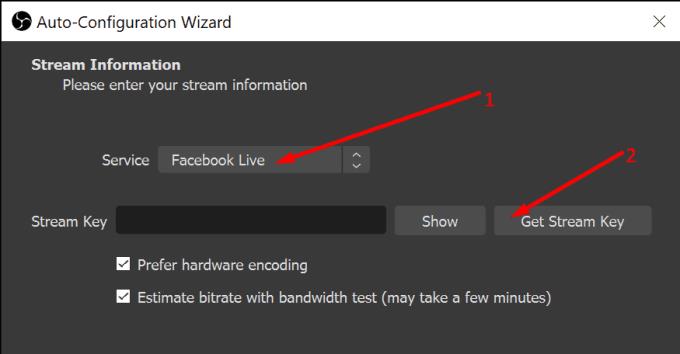
Klik op de knop Get stream key om een streamsleutel te genereren.
Er wordt een nieuw tabblad geopend dat je naar de Live Producer van Facebook brengt om je stream te beheren.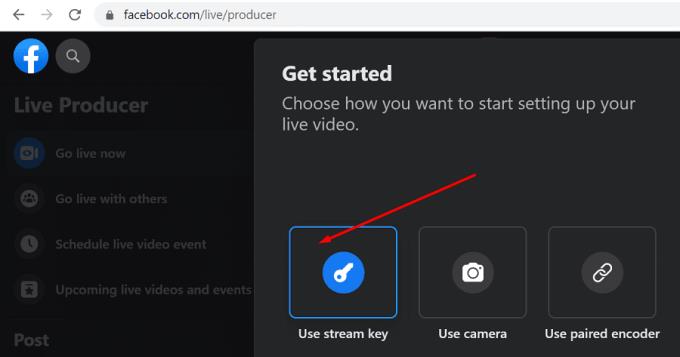
Geef je stream een naam, selecteer wie deze kan zien.
Druk op de knop Stream maken .
Scrol op Facebook omlaag naar Live Stream Setup en zoek de streamtoets. Kopieer de streamsleutel.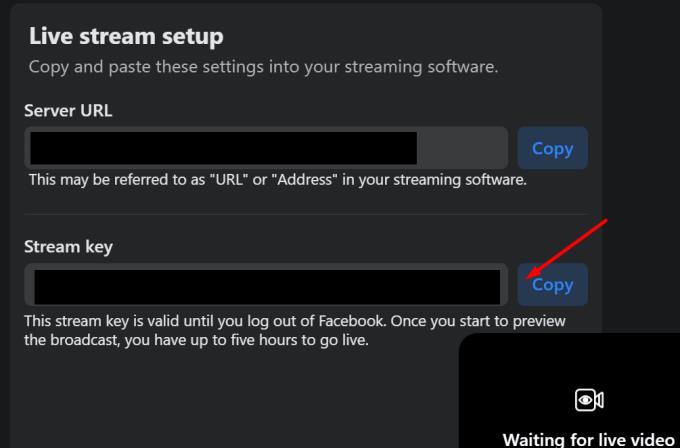
Plak de sleutel vervolgens in OBS.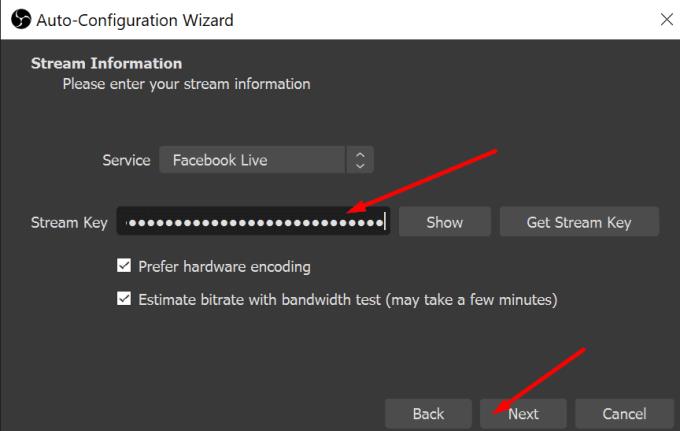
Voel je vrij om extra video- en audio-instellingen aan te passen. OBS voert een extra test uit om uw verbinding te beoordelen.
Druk op de Start Streaming- knop op OBS om live te gaan.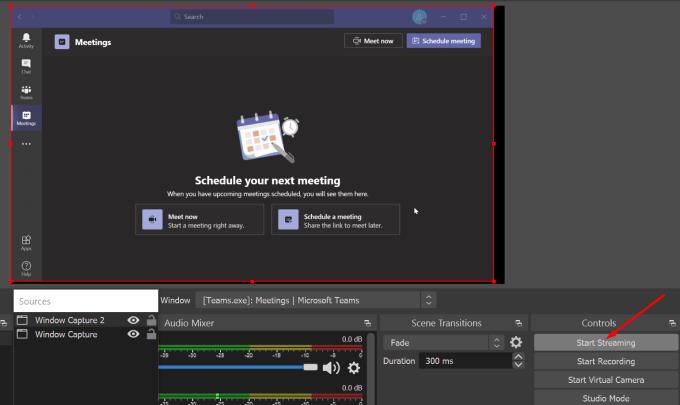
Je kunt trouwens ook een virtuele camera gebruiken in combinatie met OBS, zoals de StreamLabs Virtual Camera app.
Als u het ermee eens bent dat Teams de functionaliteit voor het streamen van sociale media moet krijgen, kunt u het idee upvoten op de Microsoft Teams UserVoice-website .
Microsoft Teams ondersteunt momenteel geen native streaming van live vergaderingen naar Facebook. Maar u kunt een groter publiek bereiken en uw Teams-vergaderingen naar Facebook Live streamen met behulp van programma's van derden zoals OBS en StreamLabs Virtual Camera.
Heb je Teams-vergaderingen al naar Facebook gestreamd? Hoe is het hele proces verlopen? Deel uw mening in de opmerkingen hieronder.
Facebook-verhalen kunnen erg leuk zijn om te maken. Hier is hoe je een verhaal kunt maken op je Android-apparaat en computer.
Deze gids laat je zien hoe je foto
Om een Facebook-scammer te melden, klik op Meer opties en selecteer Vind ondersteuning of meld profiel. Vul vervolgens het meldingsformulier in.
Je Facebook-vrienden kunnen al je opmerkingen zien die je op openbare berichten plaatst. Facebook-opmerkingen hebben geen individuele privacy-instellingen.
Om iemand te blokkeren van je Facebook Bedrijfspagina, ga naar Instellingen, selecteer Mensen en Andere Pagina
Als je vrienden om aanbevelingen vraagt voor een specifieke activiteit, ga dan naar Wat denk je?, en typ je vraag.
Je kunt de vriendlijsten Bekenden of Beperkingen op Facebook gebruiken om minder te delen met specifieke mensen.
Als je niet zeker weet wat impressies, bereik en betrokkenheid zijn op Facebook, blijf lezen om het te ontdekken. Zie deze eenvoudige uitleg.
Om te stoppen met het zien van berichten van Facebookgroepen, ga naar de pagina van die groepen en klik op Meer opties. Kies vervolgens de optie Groep niet volgen.
Je kunt meerdere co-hosts aan een Facebook-evenement toevoegen. Ga naar Evenementinstellingen en typ de naam van een vriend in het co-host vak.
Als je een nep- of gekloond Facebook-account of pagina tegenkomt, is de beste manier om dit aan Meta te rapporteren.
Er is geen 100 procent zeker manier om te controleren of iemand daadwerkelijk online is op Facebook wanneer ze offline lijken te zijn.
Dichte Vrienden zijn mensen met wie je alles wilt delen. Aan de andere kant zijn Bekenden mensen met wie je misschien minder wilt delen.
Weten hoe je Facebook privacy-instellingen op een telefoon of tablet kunt wijzigen, maakt het eenvoudiger om je account te beheren.
Leer hoe je anoniem kunt posten in een Facebook-groep zonder je identiteit prijs te geven. Volg de stappen voor anoniem berichten en ontdek meer.
Hoewel u voorgestelde berichten op Facebook niet kunt uitschakelen, kunt u wel beheren wat u als voorgestelde berichten ziet. Ontdek manieren om relevante inhoud te filteren.
Haat je het niet gewoon als Facebook reacties en berichten begint te vertalen? Hier leest u hoe u automatische vertalingen op Facebook kunt stoppen.
Facebook was een paar jaar geleden behoorlijk opdringerig. Gelukkig heeft het platform een reeks privacy-instellingen geïmplementeerd waarmee gebruikers nu een tutorial kunnen laten zien hoe u kunt voorkomen dat Facebook uw lijst met contactpersonen bespioneert.
Om het aantal vriendschapsverzoeken te verminderen, gaat u naar Instellingen, Wie kan u vriendschapsverzoeken sturen en selecteert u Vrienden van vrienden.
Hoewel u Facebook niet permanent kunt stoppen met het voorstellen van uw gebruikersprofiel aan andere gebruikers, kunt u uw privacy-instellingen aanpassen.
Heeft u terugkerende vergaderingen op MS Teams met dezelfde teamleden nodig? Leer hoe u een terugkerende vergadering in Teams kunt instellen.
Wij laten je zien hoe je de markeerkleur voor tekst en tekstvakken in Adobe Reader kunt veranderen met deze stapsgewijze tutorial.
In dit tutorial laten we je zien hoe je de standaard zoominstelling in Adobe Reader kunt wijzigen.
Spotify kan vervelend zijn als het automatisch opent telkens wanneer je je computer opstart. Schakel het automatische opstarten uit met deze stappen.
Als LastPass niet kan verbinden met zijn servers, wis dan de lokale cache, werk de wachtwoordmanager bij en schakel uw browserextensies uit.
Microsoft Teams ondersteunt momenteel niet het native casten van uw vergaderingen en gesprekken naar uw TV. Maar u kunt een schermspiegelingsapp gebruiken.
Ontdek hoe je OneDrive Foutcode 0x8004de88 kunt oplossen zodat je je cloudopslag weer aan de praat kunt krijgen.
Ben je benieuwd hoe je ChatGPT in Microsoft Word kunt integreren? Deze gids laat precies zien hoe je dat doet met de ChatGPT voor Word-add-in in 3 eenvoudige stappen.
Houd de cache in uw Google Chrome-webbrowser leeg met deze stappen.
Kruisverwijzingen kunnen uw document gebruiksvriendelijker, georganiseerd en toegankelijker maken. Deze gids leert u hoe u kruisverwijzingen in Word kunt maken.























